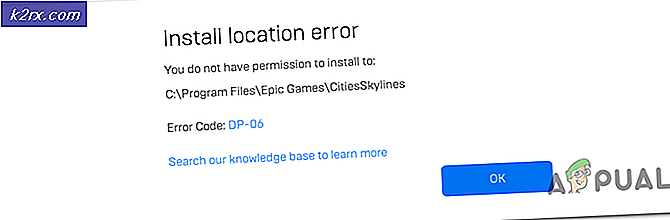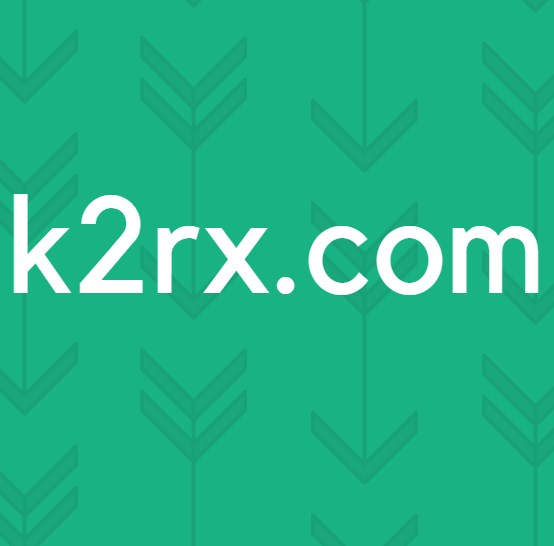Cloudflare ‘Error 523: Origin is Unreachable’
Vissa användare stöter påFel 523: Ursprunget kan inte nås”När du försöker komma åt vissa webbplatser från deras standardwebbläsare. I de flesta fall säger berörda användare att samma problem uppstår med flera webbplatser som är skyddade av Cloudflare.
Efter att ha undersökt denna fråga noggrant visar det sig att det finns flera olika orsaker som kan ge detta felmeddelande i din webbläsare. Här är en kortlista över potentiella synder som kan vara ansvariga för uppenbarelsen av denna felkod:
Nu när du känner till alla potentiella skyldiga, här är ett par verifierade metoder som gör att du kan identifiera eller åtgärda problemet:
Metod 1: Kontrollera status för CloudFlare-servrar
Eftersom denna statuskod är knuten till CloudFlare är det första du bör göra att se till att de inte har att göra med ett serverproblem som ligger utanför din kontroll. Det är möjligt att du ser Fel 523: Ursprunget kan inte nåsfelmeddelande på grund av att Cloudflare-servern i ditt område för närvarande är nere eller omdirigeras på grund av en underhållssession.
Lyckligtvis finns det ett snabbt sätt att kontrollera om CloudFlare-servern som ansvarar för just den webbplatsen påverkas. Besök bara officiell Cloudflare-statussida,rulla ner genom listan över tjänster och leta reda på den som är kopplad till din specifika plats.
Om platsen i fråga är märkt som Omdirigeras eller Inaktiv, det finns en mycket stor chans att du har att göra med en serverproblem som ligger utanför din kontroll - I det här fallet är det enda du kan göra just nu att vänta tills Cloudflare lyckas fixa deras serverproblem.
Å andra sidan, om utredningen inte pekade på något problem med Cloudflare, gå ner till nästa möjliga metod nedan.
Metod 2: Ändra standard-DNS
Om du serFel 523: Ursprunget kan inte nås”Felmeddelande med varje webbplats som är skyddad av Cloudflare som du försöker besöka, är chansen att du har att göra med en inkonsekvent DNS som förhindrar att din dator kommunicerar med värden via Cloudflare.
Flera drabbade användare som mötte samma problem med Cloudflare har rapporterat att de lyckades åtgärda problemet genom att ändra standard DNS (Domain Name System) som tilldelats av sin ISP till motsvarande från Google - Du kan göra detta för att IPv4 och IPv6 ska täcka båda potentiella scenarierna.
Om du inte har testat den här möjliga åtgärden nedan följer du instruktionerna nedan för att ändra standard-DNS på din dator till Googles offentliga DNS:
- Tryck Windows-tangent + R att öppna upp en Springa dialog ruta. Skriv sedan 'Ncpa.cpl' och tryck Stiga på för att öppna upp Nätverkskopplingar fönster.
- När du väl är inne i Nätverkskopplingar fönster, fortsätt och högerklicka på anslutningen som du aktivt använder - Wi-Fi (trådlös nätverksanslutning) eller Ethernet (lokal anslutning). Klicka sedan på Egenskaper från den nyligen visade snabbmenyn.
- När du uppmanas av UAC (användarkontokontroll), klick Ja att bevilja administrativa privilegier.
- Nästa (när du är inne i Ethernet eller Wi-Fi egenskapermenyn), klicka på Nätverk fliken från menyn högst upp och gå sedan till Den här anslutningen använder följande objektsektion.
- När du väl har kommit till rätt plats klickar du på rutan med namnetInternetprotokoll version 4 (TCP / IPv4),klicka sedan på Egenskaper knappen nedan.
- Inuti IPV4 inställningar, klicka på Egenskaper välj knappen Allmän fliken från nästa meny och markera sedan rutan förAnvänd följande DNS-serveradress.
- På nästa skärm ersätter du de aktuella värdena för Föredragen DNS server och Alternativ DNS server med följande värden:
8.8.8.8 8.8.4.4
- När du har gjort de nödvändiga ändringarna markerar du rutan förValidera inställningar när de finnsinnan du klickar OK.
- Gå sedan tillbaka till roten Wi-Fi-egenskaper eller Ethernet-egenskaper skärm, gå till Nätverk och välj Internetprotokoll version 6 (TCP / IPv6) innan du klickar på Egenskaper skärm.
- Upprepa sedan steg 5 till 8 igen, men den här gången använder du följande värden för Önskad DNS-server och Alternativ DNS-server att tillgodose TCP / IPv6:
2001:4860:4860::8888 2001:4860:4860::8844
- När denna ändring har gjorts markerar du rutan för Validera inställningar när de finnsoch klicka på Ok för att spara ändringarna.
- Starta om datorn igen och se om du kan komma åt webbplatsen som tidigare kastadeFel 523: Ursprunget kan inte nås”Fel när nästa start är klar.
Om samma problem fortfarande uppstår, gå ner till nästa möjliga fix nedan.
Metod 3: Inaktivera / avinstallera brandvägg från tredje part
Om du använder en tredje parts brandvägg och slutligen serFel 523: Ursprunget kan inte nås”Fel med varje webbplats som skyddas av Cloudflare, ändringar är att din säkerhetssvit blockerar anslutningen - Om du litar på de webbplatser som du ser detta fel på, inträffar detta troligen på grund av falskt positivt.
Som det visar sig finns det flera brandväggar från tredje part som är kända för att orsaka detta problem. Cylance och Comodo är de vanligaste rapporterna.
Om detta scenario är tillämpligt är det mest eleganta sättet att åtgärda konflikten att vitlista HTTP- och HTTPS-portarna som Cloudflare använder:
HTTPS-portar som används av Cloudflare
- 443
- 2053
- 2083
- 2087
- 2096
- 8443
HTTP-portar som används av Cloudflare
- 80
- 8080
- 8880
- 2052
- 2082
- 2086
- 2095
Notera: Tänk på att de exakta instruktionerna för vitlistning av portar i din tredje parts brandvägg kommer att skilja sig beroende på vilken svit du använder. På grund av detta kan vi inte ge dig en definitiv guide om detta.
Om du inte vill vitlista portarna eller inte hittar hur du gör det på din brandvägg, följ instruktionerna nedan för att avinstallera den problematiska brandväggen och eliminera konflikten:
- Tryck Windows-tangent + R att öppna upp en Springa dialog ruta. Skriv sedan 'Appwiz.cpl' inuti textrutan och tryck Stiga på för att öppna upp Program och funktioner meny.
- När du väl är inne i Program och funktioner på skärmen, bläddra ner genom listan över installerade program och leta reda på posten som är kopplad till den överskyddande brandväggen som du försöker avinstallera.
- När du har hittat applikationen högerklickar du på den och väljer Avinstallera från snabbmenyn som just dykt upp.
- I avinstallationsskärmen följer du skärmen för att slutföra avinstallationen och startar om datorn och ser om problemet är löst när nästa datorstart är klar.